Kā no Google Chrome drukāt melnbaltā krāsā
Lielākajai daļai populāro tīmekļa pārlūkprogrammu ir savas utilītas dokumentu vai Web lapu drukāšanai. Šajā ziņā pārlūks Google Chrome neatšķiras, un tam ir sava norādītā drukāšanas lapa un opciju komplekts. Šī lapa tiek atvērta ikreiz, kad mēģināt izdrukāt dokumentu, un tajā ir dažas iespējas, kuras varat izvēlēties, lai izlemtu, kā dokuments vai Web lapa tiks drukāta. Piemēram, no Google Chrome ir iespējams uzzināt, kā drukāt melnbaltā krāsā. Tas ir noderīgi, ja jums ir krāsu printeris, kurā ir maz tintes, ja krāsains dokuments ir jāizdrukā melnbaltā krāsā vai ja jūs vienkārši cenšaties saglabāt krāsu printeri printerī.
Google Chrome melnbaltā druka
Drukāšana pārlūkā Google Chrome var būt izaicinājums pats par sevi, ja jūs nekad iepriekš neesat izmantojis pārlūku vai esat labāk pazīstams ar citu pārlūku. Pārlūkprogrammā nekur nav speciālas drukāšanas pogas, un pārlūka Chrome izvēlnei piekļūšanas metode ir atšķirīga nekā pārlūkprogrammā Firefox vai Internet Explorer. Bet pārlūkā Chrome ir iespējams drukāt melnbaltā krāsā, veicot tālāk norādīto darbību.
1. darbība: atveriet pārlūku Google Chrome, pēc tam dodieties uz lapu, kuru vēlaties drukāt melnbaltā krāsā.
2. darbība: loga augšējā labajā stūrī noklikšķiniet uz uzgriežņu atslēgas ikonas, pēc tam noklikšķiniet uz opcijas Drukāt . Varat arī pāriet uz izvēlni Drukāt, nospiežot Ctrl + P uz tastatūras.

3. solis. Pārbaudiet melnbalto opciju sadaļā Krāsa loga kreisajā pusē. Kreisajā kolonnā varat arī apskatīt citas drukāšanas iespējas un veikt visas papildu izmaiņas, kas jums varētu būt vajadzīgas šim drukas darbam.
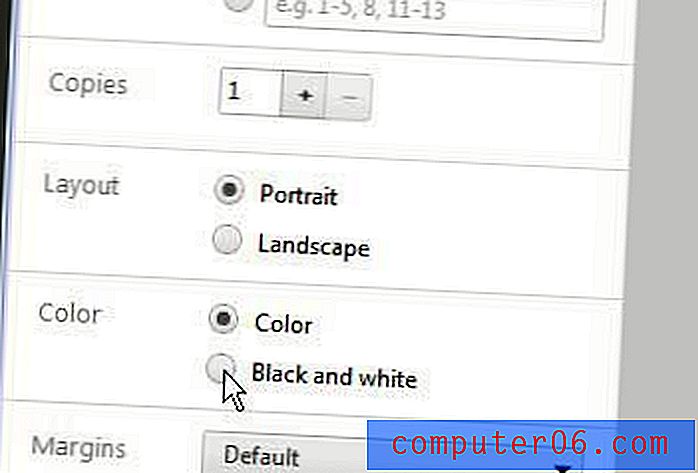
4. darbība: noklikšķiniet uz pogas Drukāt loga augšējā kreisajā stūrī, lai izdrukātu melnbalto dokumentu.



